Wissen Sie, was es braucht, um qualitativ hochwertige Videos zu erstellen, die uns lange beschäftigen? Die Videobearbeitung hat sich zur perfekten Antwort auf dieses Problem entwickelt. Ein gut geschnittenes Video kann zweifellos einen gewöhnlichen Moment in ein außergewöhnliches Erlebnis verwandeln. Sie fesselt nicht nur Ihr Publikum, sondern hinterlässt auch einen bleibenden Eindruck bei ihm. Eine dieser Bearbeitungstechniken ist die Anwendung von Tilt-Shift After Effects.
Sie können komplexe Ideen mit präzisen Schnitten, Übergängen und Effekten vermitteln. Viele verschiedene Effekte bringen Ihrem Inhalt einen Nutzen. In ähnlicher Weise können Tilt-Shift-Effekte die Perspektive Ihrer Videoinhalte verbessern. Mit diesem Effekt können Sie sich auf einen bestimmten Bereich Ihrer Videoinhalte konzentrieren, indem Sie die anderen Bereiche unscharf machen. Durch das Hinzufügen eines Tilt-Shift-Effekts können Sie andere mit qualitativ hochwertigen Videoinhalten unterhalten und inspirieren.
In diesem Artikel
Der beste Editor hilft Ihnen, Videos mühelos zu bearbeiten und zu verbessern.

Teil 1: Wie haben sich Videoeditoren im Laufe der Jahre verbessert?
Video-Editoren haben sich im Laufe der Jahre mit neuen und besseren Technologien verbessert. Mit einigen Tools können wir ganz einfach Tilt-Shift-After-Effects erstellen. Lassen Sie uns jedoch einige wichtige Methoden besprechen, die Video-Editoren verbessert haben.
1. Benutzeroberfläche und Benutzerfreundlichkeit
Moderne Videobearbeitungssoftware hat ihre Oberfläche besser und intuitiver gestaltet. Oberflächen mit Drag & Drop-Funktionalität und prominenten Bearbeitungsoptionen sind jetzt verfügbar. Dadurch wurde das visuelle Feedback verbessert, so dass es für die Benutzer einfacher ist, Videos zu bearbeiten.
2. Echtzeit-Bearbeitung und Vorschau
Video-Editoren bieten Echtzeit-Bearbeitungs- und Vorschaufunktionen. Sie ermöglichen es Ihnen, die von Ihnen vorgenommenen Änderungen sofort und ohne zeitaufwändiges Rendering zu sehen. Diese Funktion verbessert den Workflow und beschleunigt sogar den Bearbeitungsprozess.
3. Erweiterte Bearbeitungstools und Effekte
Die neue Bearbeitungssoftware bietet bessere Bearbeitungstools und Effekte. Editoren können jetzt auf Funktionen wie die erweiterte Farbkorrektur und unzählige Verbesserungseffekte zugreifen. Solche Video-Editoren bieten jetzt Bewegungsverfolgung, 3D-Effekte, Audio-Mixing und mehr. Mit diesen Tools können Editoren professionellere und kreativere Ergebnisse erzielen.
4. Hochauflösende und Multiformat-Unterstützung
Die Bearbeitungstools haben sich an die steigende Nachfrage nach hochauflösenden Videos angepasst. Jetzt können Sie 4K- und sogar 8K-Auflösungen importieren und bearbeiten. Sie bieten außerdem Kompatibilität mit verschiedenen Videoformaten, Codecs und Dateitypen. So können Sie verschiedene Medienquellen nutzen, um Inhalte auf jeder Plattform bereitzustellen.
5. Zusammenarbeit und Workflow-Integration
Diese Videoeditoren bieten dem Benutzer jetzt erweiterte Funktionen für die Zusammenarbeit. Dadurch haben mehrere Editoren die Möglichkeit, gleichzeitig an demselben Projekt zu arbeiten. Auch die Integration mit dem Cloud-Speicher hat uns in vielerlei Hinsicht geholfen. Funktionen wie Projektfreigabe und Versionskontrolle erleichtern die reibungslose Zusammenarbeit zwischen den Benutzern.
Teil 2: Was ist der Tilt-Shift-Effekt?
Der Tilt-Shift-Effekt ist eine Technik, die bei der Videobearbeitung verwendet wird, um eine geringe Schärfentiefe zu erzeugen. Dieser Effekt sorgt auch für ein miniaturhaftes oder spielzeugähnliches Aussehen des Motivs. Er simuliert den Effekt, der in der Fotografie nur durch ein Tilt-Shift-Objektiv möglich ist.
Bei diesem Effekt handelt es sich um eine selektive Unschärfe in bestimmten Teilen eines Videos. In der Zwischenzeit bleiben andere Teile in Ihrem Video scharf und im Fokus. Die unscharfen Bereiche erzeugen eine geringe Schärfentiefe, so dass die Illusion entsteht, das Motiv sei miniaturisiert. Dieser Effekt kann reale Objekte wie ein Teil eines maßstabsgetreuen Modells aussehen lassen.
Selbst der Name "Tilt-Shift" bezieht sich auf die spezifischen Bewegungen eines Tilt-Shift-Objektivs. In der traditionellen Fotografie erlauben diese Objektive dem Fotografen, die Objektivebene zu neigen. Außerdem lässt sich die Objektivachse unabhängig voneinander verschieben, was eine präzise Steuerung der Fokusebene ermöglicht. Dieser Effekt wird jedoch in der Regel durch Bearbeitungssoftware-Tools oder Plugins erzielt.
Solche Effekte werden gerne verwendet, um Aufnahmen zu machen oder Szenen zu simulieren, die reale Umgebungen abbilden. Mit diesen Effekten können Sie Städte, Landschaften und Menschenmengen klein erscheinen lassen. Es kann ein Gefühl der Verzerrung des Maßstabs vermitteln und so einen visuell interessanten und kreativen Look erzeugen.
Der Tilt-Shift-Effekt wird häufig in verschiedenen Kontexten verwendet. Diese Effekte können in der Architekturfotografie, in Werbespots, Musikvideos und Filmen verwendet werden. Er verleiht eine besondere ästhetische Qualität und kann ein Gefühl von Verspieltheit oder Faszination hervorrufen.

Teil 3: Wondershare Filmora: Der Video-Editor, mit dem alles einfacher aussieht
Mit Wondershare Filmora können Sie Ihre Videos mit einem Tilt-Shift-Effekt versehen. Mit diesem Tool können Sie den Filmora Tilt-Shift-Effekt auf Ihre Videos anwenden. Anhand dieser einfachen Schritte können Sie den Prozess der Anwendung dieses Effekts leicht nachvollziehen:
Schritt 1 Öffnen Sie Wondershare Filmora und starten Sie den Prozess
Um ein Tilt-Shift-Video zu erstellen, öffnen Sie Wondershare Filmora, um ein neues Projekt zu erstellen. Importieren Sie das von Ihnen gewünschte Video in das Tool. Ziehen Sie die Videodatei dann in die Zeitleiste von Filmora und legen Sie sie dort ab.
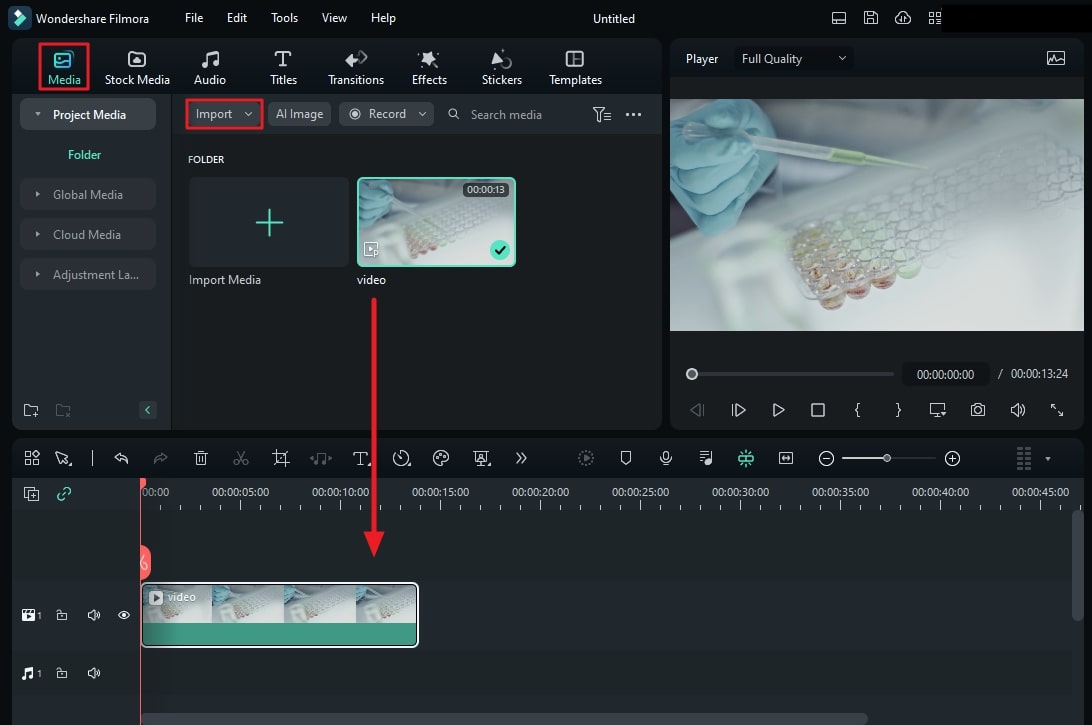
Schritt 2 Zugriff auf die Effekte Option
Fahren Sie fort und suchen Sie "Tilt-Shift" auf der Registerkarte "Effekte". So haben Sie verschiedene ähnliche Effekte zur Auswahl. Doppelklicken Sie auf den Effekt und sehen Sie ihn in der Vorschau im Fenster.
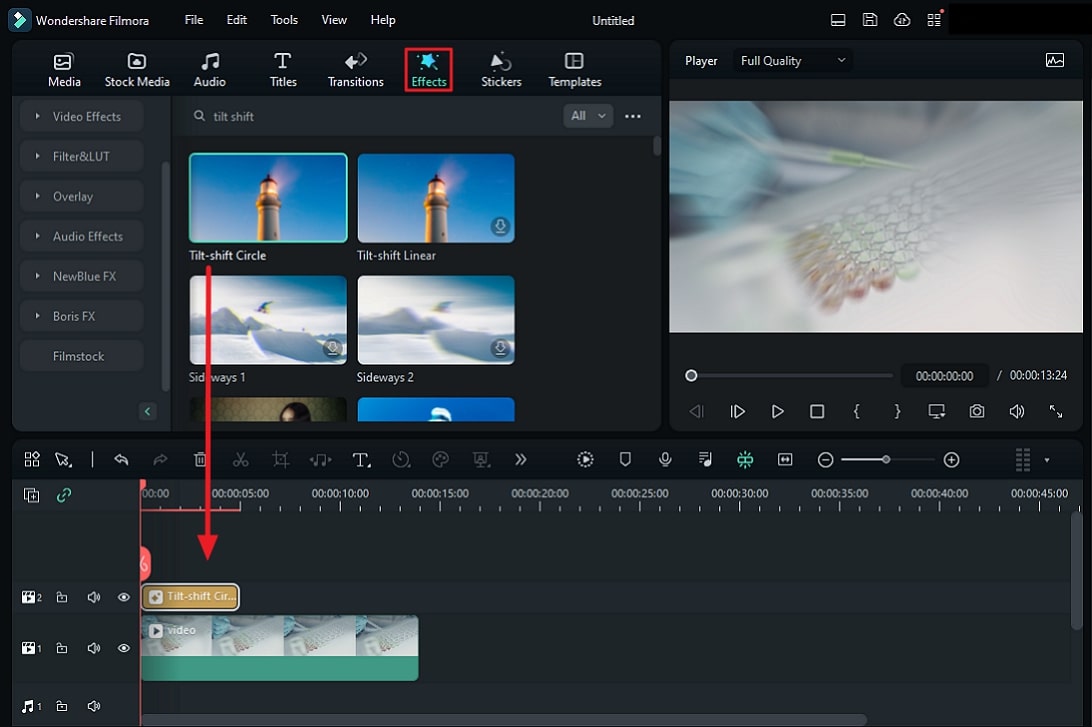
Schritt 3 Ändern Sie die Einstellungen nach Ihrem Geschmack
Ziehen Sie dann den Effekt auf Ihren Clip und passen Sie seine Dauer an. Doppelklicken Sie weiterhin auf die Effektebene, um das Anpassungsfenster zu öffnen. Ändern Sie die Parameter wie "Intensität" und "Größe" der Unschärfe des Effekts. Passen Sie auch die Skalen "X" und "Y" an, um den Fokuspunkt Ihres Videos zu definieren. Speichern Sie die Datei, sobald Sie mit dem Ergebnis zufrieden sind.
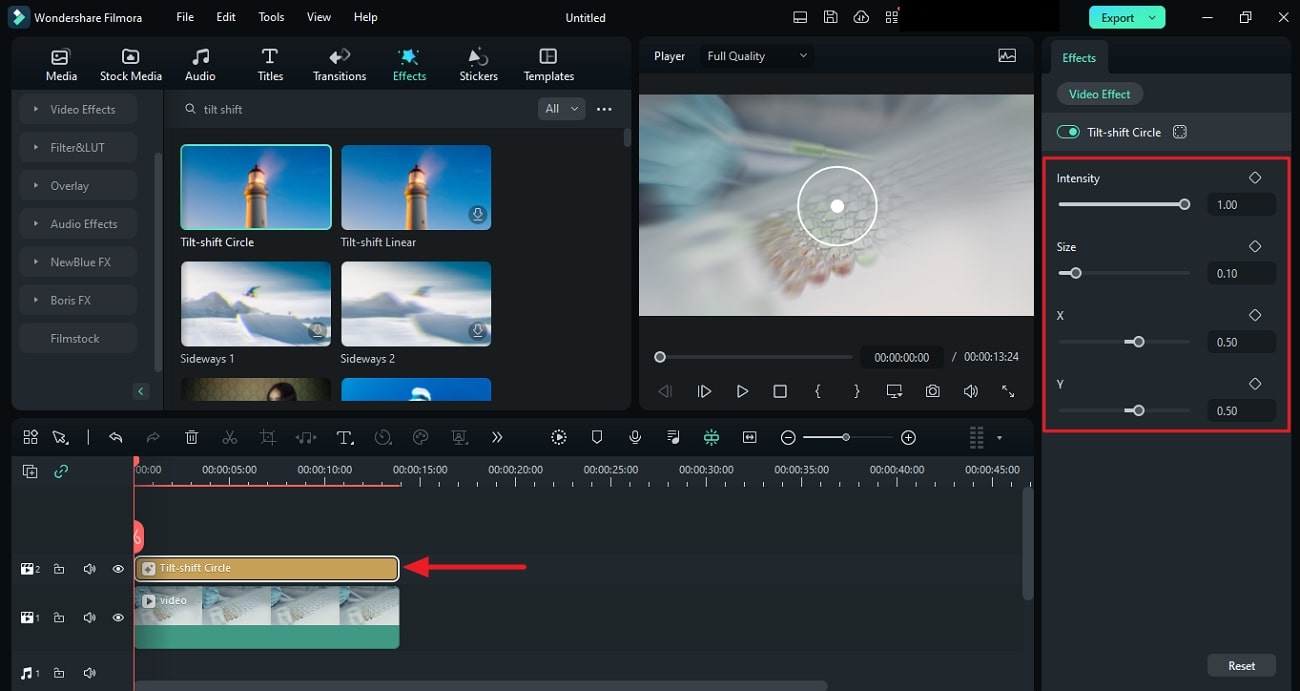
Teil 4: Wie erstellt man einen Tilt-Shift-Effekt in Adobe After Effects [schwierige Methode]?
Die Erstellung eines Tilt-Shift-Effekts mit Adobe After Effects ist schwierig und langwierig. Hier finden Sie einige detaillierte Schritte, die Ihnen helfen werden, diesen Effekt zu erzielen:
Schritt 1
Öffnen Sie Adobe After Effects und importieren Sie Ihre Videodatei. Klicken Sie auf Ihr Video und gehen Sie auf die Registerkarte "Effekte und Voreinstellungen" auf der rechten Seite des Bildschirms. Geben Sie auf der Registerkarte Suche den Begriff "Unschärfe" ein und ziehen Sie ihn per Drag & Drop auf Ihren Clip im Vorschaufenster. Erhöhen Sie den "Unschärfe-Radius" auf die von Ihnen bevorzugte Stufe in den "Kameraobjektiv-Unschärfe"-Einstellungen. Legen Sie den Fokuspunkt fest, indem Sie den Wert für "Unschärfe - Brennweite" anpassen.
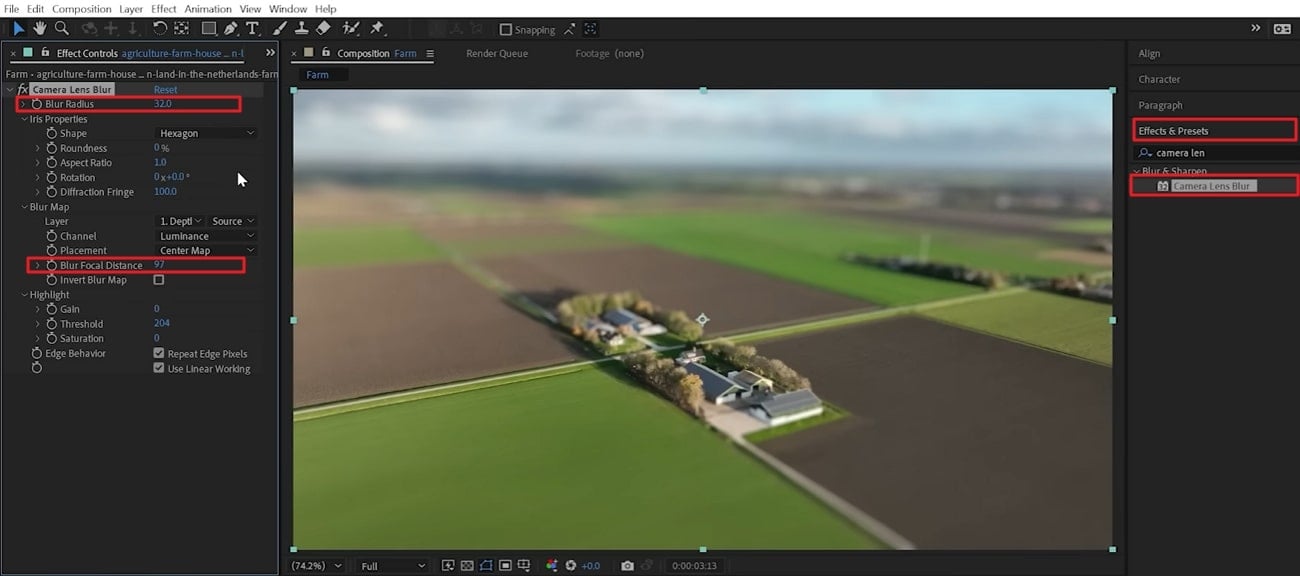
Schritt 2
Suchen Sie die "Tiefenkarte" im unteren Bereich der Oberfläche und blenden Sie sie ein, indem Sie auf das Symbol "Auge" klicken. Doppelklicken Sie auf den Vorschaubildschirm, um auf die "Farbverlaufssteuerung" zuzugreifen und richten Sie sie am Horizont aus.
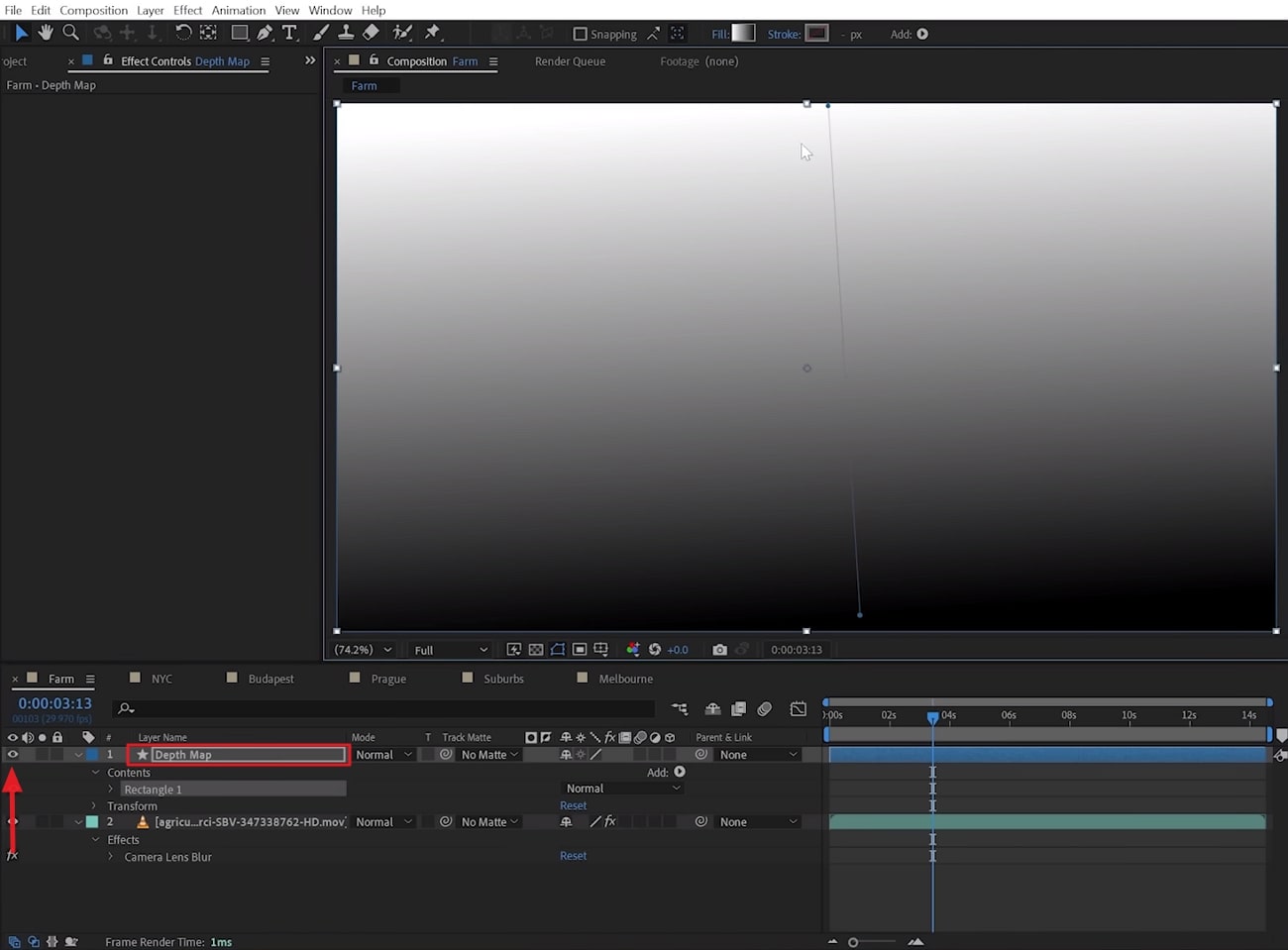
Schritt 3
Zoomen Sie Ihr Videomaterial heraus und wechseln Sie zum "Stift Tool" in der oberen Symbolleiste. Bestätigen Sie, ob die Option "Linearer Farbverlauf" ausgewählt ist. Danach zeichnen Sie eine Form, die der linken Seite Ihres Videomaterials entspricht. Wechseln Sie zum "Auswahl Tool" und doppelklicken Sie auf die Form, um die Punkte in die Mitte zu bringen. Passen Sie außerdem die Farbverlaufsregler so an, dass die weißen Pixel im Hintergrund sind.
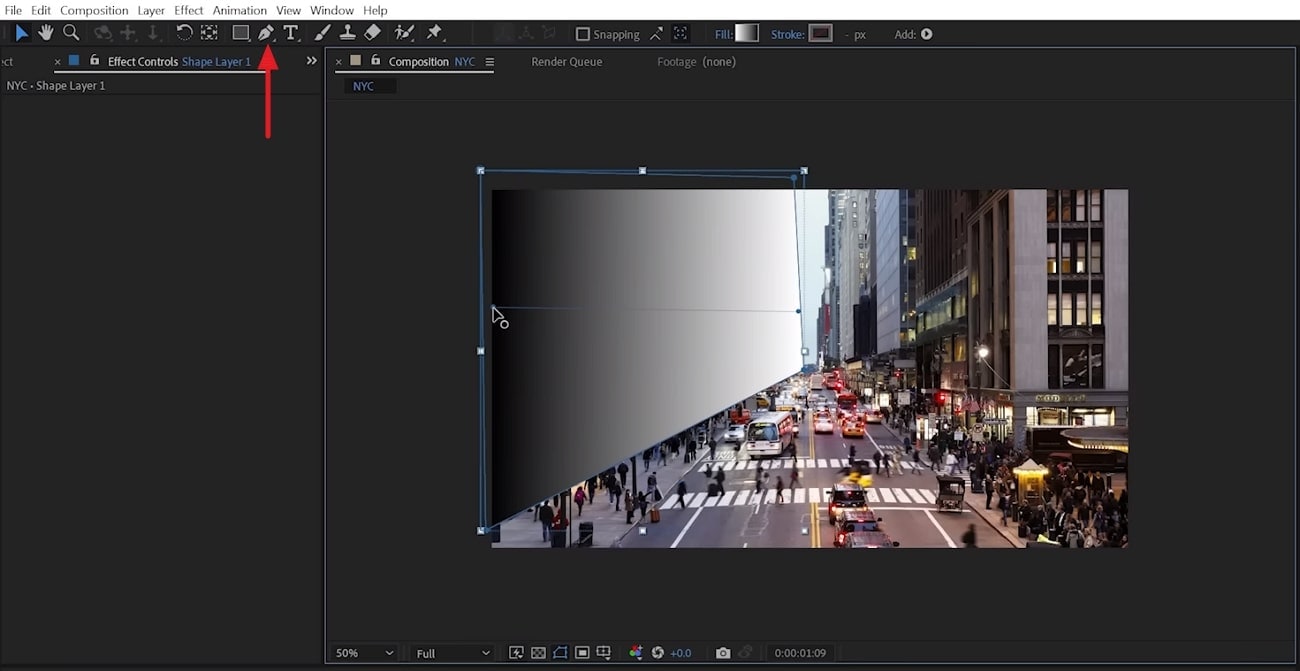
Schritt 4
Duplizieren Sie die Form und wiederholen Sie den Vorgang für das gesamte Filmmaterial. Wählen Sie alle Tiefenkarten aus und drücken Sie "Strg + Umschalt + C", um sie zu kopieren und entsprechend umzubenennen. Verschieben Sie die Voreinstellung an den unteren Rand Ihres Videos und blenden Sie diese Voreinstellungsebene aus.
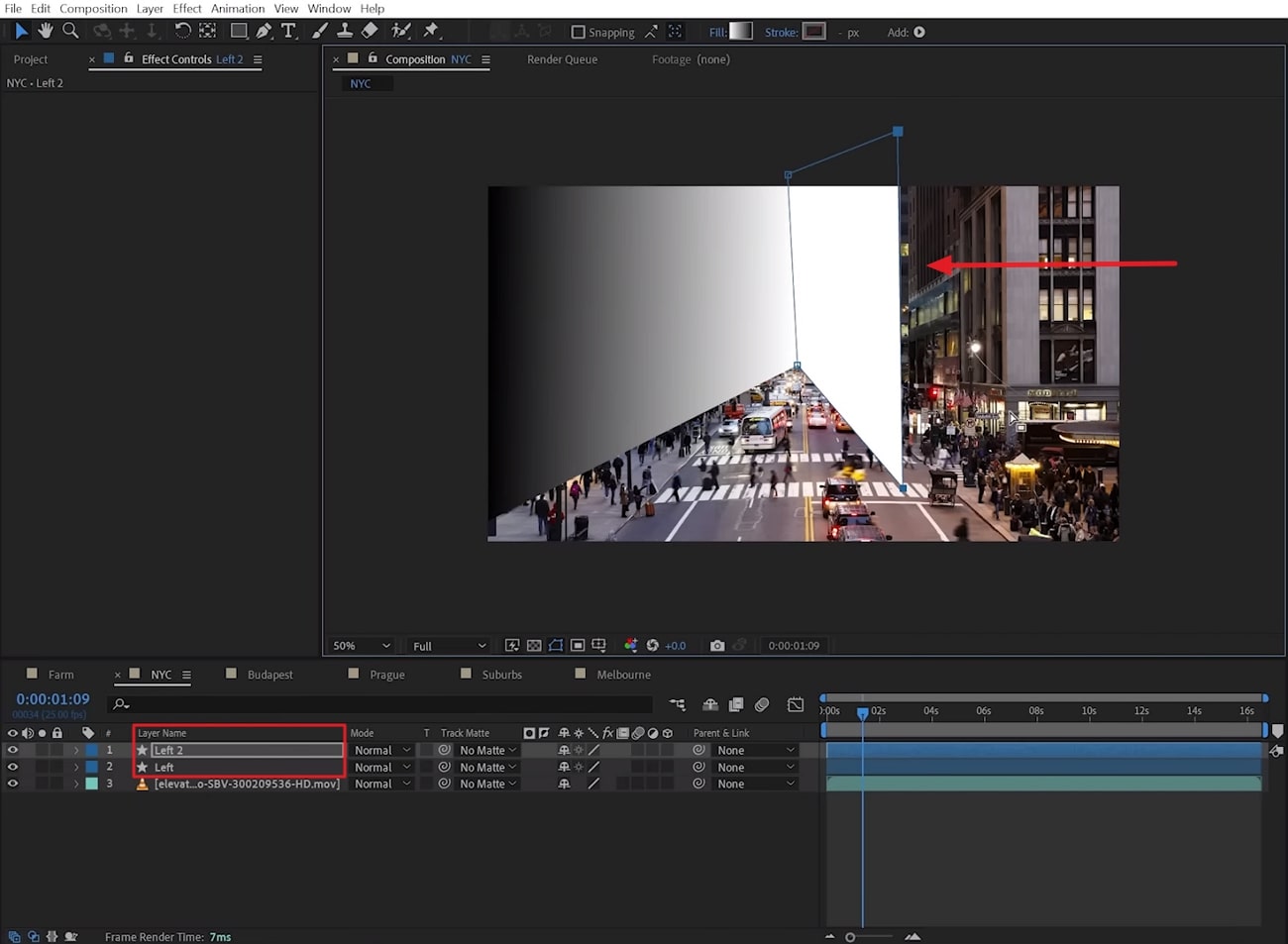
Schritt 5
Fahren Sie mit "Effekte und Voreinstellungen" fort, um den Effekt "Unschärfe der Kamera" hinzuzufügen. Ändern Sie die Quelle der "Unschärfe" auf Ihre Voreinstellung und nehmen Sie weitere Anpassungen nach Wunsch vor.
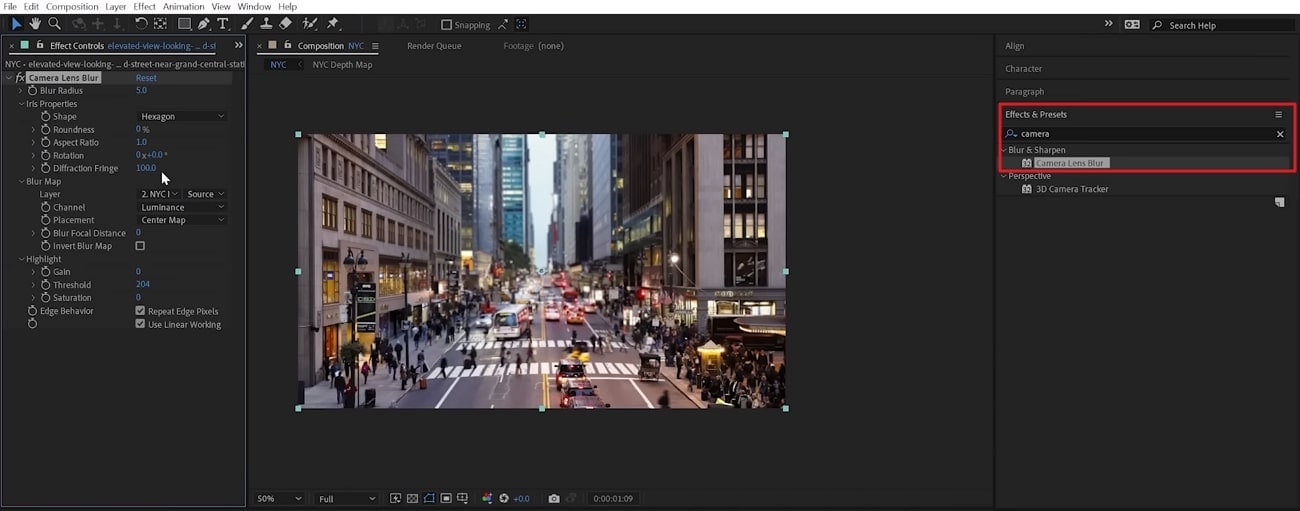
Schritt 6
Um die Form Ihres Bokehs zu ändern, gehen Sie zu den "Blendeneigenschaften" in den Einstellungen des Effekts "Unschärfe der Kamera". Ändern Sie den Parameter "Form" nach Ihren Wünschen.
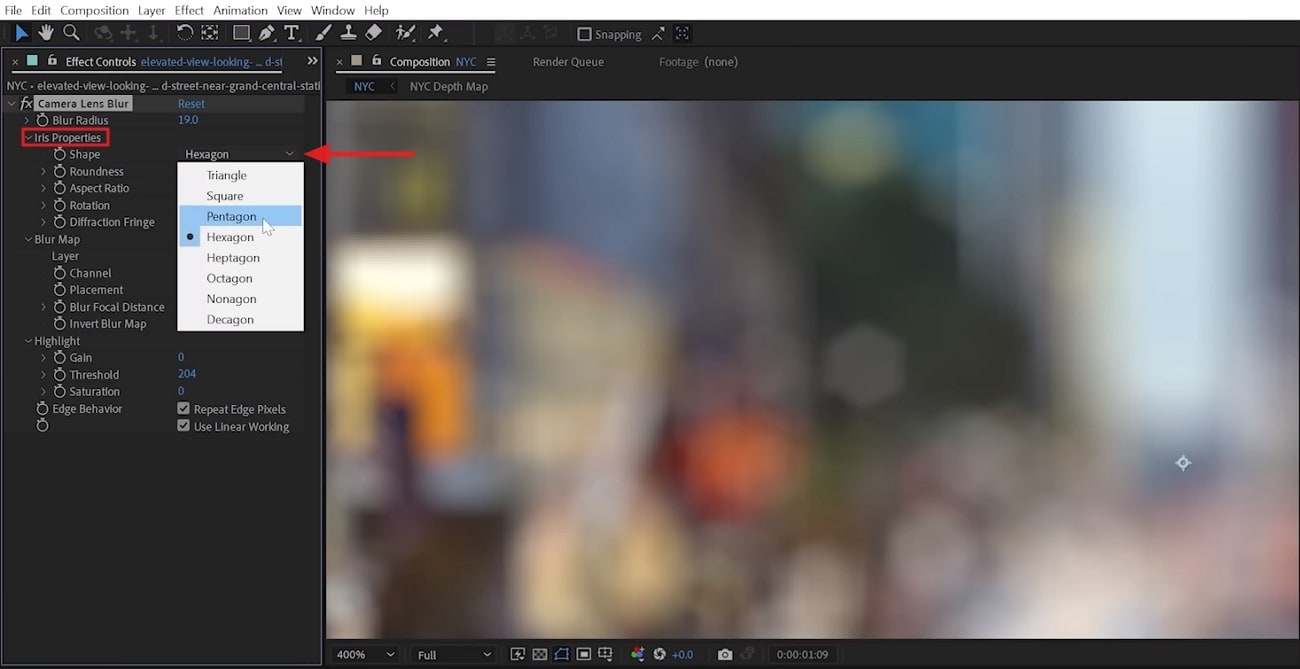
Schritt 7
Gehen Sie erneut in den Bereich "Effekte und Voreinstellungen" und wählen Sie einen geeigneten Effekt aus. Ziehen Sie ihn auf Ihr Video, um die Optionen für die Farbabstufung aufzurufen. Wählen Sie in den Effekteinstellungen eine Voreinstellung aus dem Dropdown-Menü, um die gewünschte Farbabstufung anzupassen oder zu erreichen. Wenn Sie diese Schritte befolgen, können Sie mit Adobe After Effects einen Tilt-Shift-Effekt erstellen. Zum Schluss exportieren Sie Ihr Projektvideo in Ihr System.
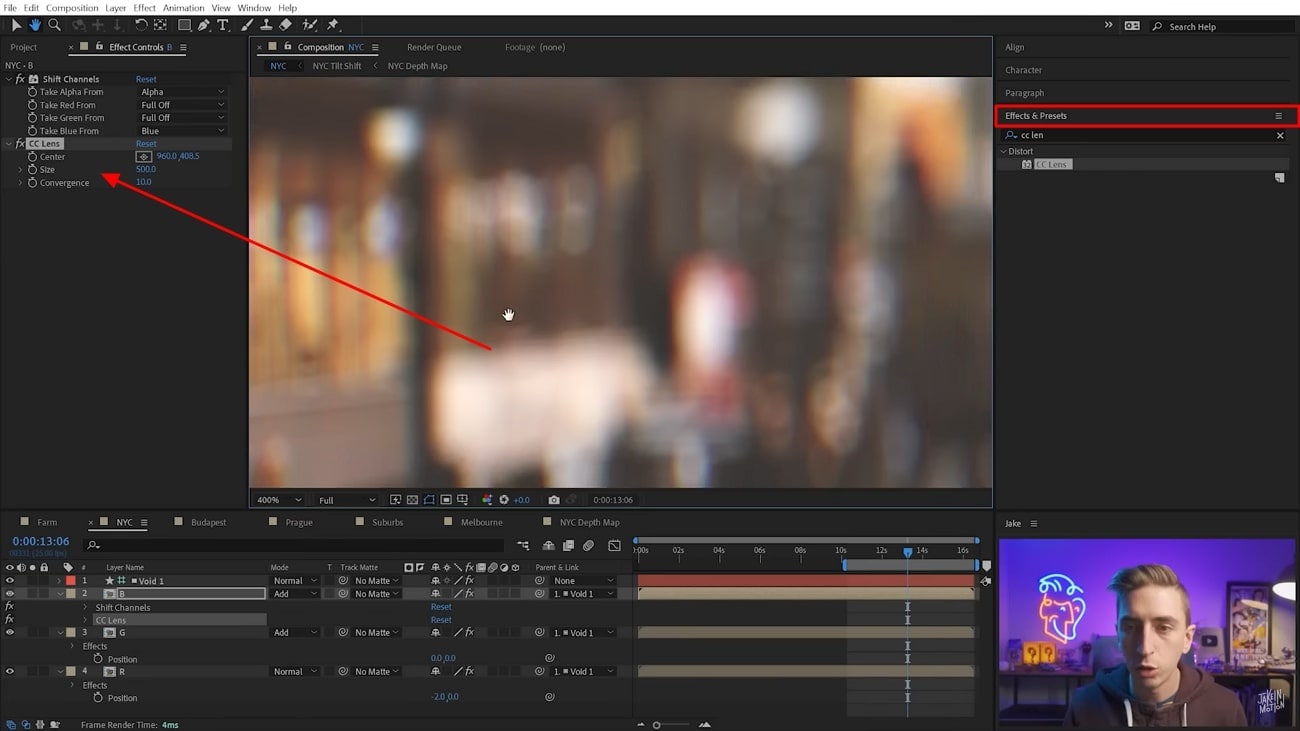
Fazit
Ein gut geschnittenes Video ist unerlässlich, um Ihre Perspektive zu vermitteln. Mit Videoeditoren können Sie etwas schaffen, das einen bleibenden Eindruck hinterlässt. Mit seiner Fähigkeit, Aufmerksamkeit zu erregen, ist der Tilt-Shift-Effekt genau das, was Sie brauchen. Sie können Tilt-Shift-Videos mit den richtigen Bearbeitungstools wie Wondershare Filmora erstellen.
 4,7
4,7





